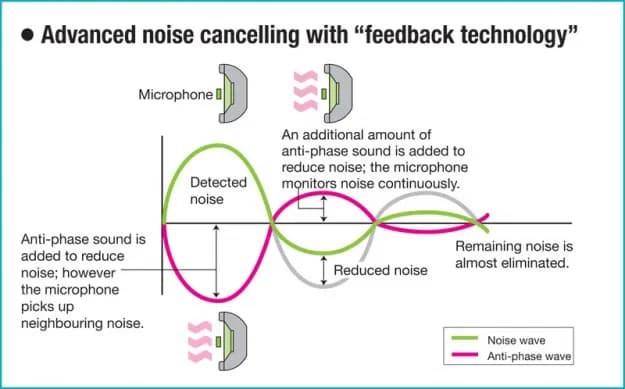- Włączenie Bluetooth na telefonie to pierwszy krok do połączenia AirPods.
- Sparowanie AirPods z iPhone'em jest proste i wymaga tylko kilku kliknięć.
- Instrukcje łączenia AirPods z telefonem Android są również łatwe do wykonania.
- W przypadku problemów, istnieją szybkie rozwiązania, które pomogą przywrócić połączenie.
- Ustawienia Bluetooth i aktualizacje oprogramowania mogą wpłynąć na jakość połączenia.
Jak połączyć AirPods z telefonem w prostych krokach
Aby połączyć AirPods z telefonem, należy wykonać kilka prostych kroków. Pierwszym z nich jest włączenie Bluetooth na swoim telefonie, co można zrobić w ustawieniach systemowych. Po aktywowaniu Bluetooth, można przystąpić do procesu parowania słuchawek z urządzeniem mobilnym.
W przypadku iPhone'a, wystarczy otworzyć etui z AirPods w pobliżu telefonu, a na ekranie pojawi się odpowiedni komunikat. Wystarczy kliknąć „Połącz”, a słuchawki będą gotowe do użycia. Dla użytkowników telefonów z systemem Android proces jest podobny, ale wymaga ręcznego znalezienia urządzenia w ustawieniach Bluetooth.
Warto pamiętać, że AirPods są zaprojektowane do łatwego łączenia z różnymi urządzeniami, co czyni je bardzo uniwersalnymi. Wystarczy kilka chwil, aby cieszyć się ulubioną muzyką lub prowadzić rozmowy bez kabli. Po zakończeniu procesu parowania, słuchawki automatycznie połączą się z telefonem przy każdym ich użyciu.
Włącz Bluetooth na swoim telefonie dla łatwego połączenia
Aby rozpocząć, należy najpierw włączyć Bluetooth na swoim telefonie. W przypadku iPhone'a, przejdź do „Ustawienia”, a następnie wybierz „Bluetooth”. Upewnij się, że przełącznik jest ustawiony na „Włączony”. Na telefonach z systemem Android proces może się nieco różnić, ale zazwyczaj wystarczy otworzyć „Ustawienia”, a następnie znaleźć sekcję „Bluetooth” i aktywować ją.
Jak sparować AirPods z iPhone'em bez problemów
Aby sparować AirPods z iPhone'em, upewnij się, że Bluetooth jest włączony na Twoim urządzeniu. Następnie otwórz etui z AirPods w pobliżu iPhone'a. Na ekranie pojawi się okno dialogowe z informacją o połączeniu, które poprosi Cię o kliknięcie „Połącz”. Po zaakceptowaniu, słuchawki zostaną automatycznie skonfigurowane i będą gotowe do użycia.
Warto zwrócić uwagę na wizualne wskazówki, które pojawią się na ekranie, takie jak status baterii słuchawek. Jeśli wszystko przebiegnie pomyślnie, AirPods będą dostępne w sekcji „Bluetooth” w ustawieniach telefonu, co umożliwi szybkie połączenie w przyszłości.
Instrukcje łączenia AirPods z telefonem Android krok po kroku
Proces łączenia AirPods z telefonem Android jest równie prosty. Rozpocznij od włączenia Bluetooth w ustawieniach swojego telefonu. Następnie otwórz etui z AirPods i przytrzymaj przycisk na tyle etui, aż dioda zacznie migać na biało. W tym momencie przejdź do ustawień Bluetooth w swoim telefonie i wyszukaj nowe urządzenia.
Gdy AirPods pojawią się na liście, kliknij je, aby nawiązać połączenie. Po pomyślnym sparowaniu, będziesz mógł cieszyć się dźwiękiem z AirPods na swoim urządzeniu Android. Warto pamiętać, że niektóre funkcje, takie jak automatyczne przełączanie między urządzeniami, mogą być ograniczone w porównaniu do iPhone'a.
Rozwiązywanie problemów z łączeniem AirPods z telefonem
Podczas korzystania z AirPods mogą wystąpić różne problemy, które mogą utrudnić ich połączenie z telefonem. Najczęściej spotykane trudności to problemy z połączeniem, zrywanie sygnału, czy niska jakość dźwięku. Wiele z tych problemów można szybko rozwiązać, stosując kilka prostych kroków. Warto znać te rozwiązania, aby cieszyć się pełnią możliwości swoich słuchawek.
Innym częstym problemem jest sytuacja, gdy AirPods nie łączą się automatycznie z telefonem po ich wyjęciu z etui. W takim przypadku upewnij się, że Bluetooth jest włączony, a słuchawki są naładowane. Jeśli problemy nadal występują, warto zresetować AirPods lub ponownie je sparować. Te podstawowe działania mogą znacząco poprawić jakość połączenia i wydajność słuchawek.
Najczęstsze problemy i jak je szybko naprawić
Użytkownicy AirPods mogą napotkać kilka typowych problemów, które są łatwe do rozwiązania. Na przykład, jeśli występują przerwy w dźwięku, spróbuj zbliżyć się do telefonu lub wyłączyć inne urządzenia Bluetooth w pobliżu. W przypadku trudności z połączeniem, upewnij się, że słuchawki są w trybie parowania i że są naładowane. Jeśli jakość dźwięku jest niska, sprawdź, czy nie ma przeszkód między słuchawkami a telefonem, które mogą wpływać na sygnał.
- Przerwy w dźwięku: zbliż się do telefonu, wyłącz inne urządzenia Bluetooth.
- Trudności z połączeniem: upewnij się, że AirPods są w trybie parowania i naładowane.
- Niska jakość dźwięku: sprawdź przeszkody między słuchawkami a telefonem.
Co zrobić, gdy AirPods nie są widoczne w ustawieniach Bluetooth
Jeśli AirPods nie są widoczne w ustawieniach Bluetooth, może to być frustrujące. Istnieje kilka powodów, dla których słuchawki mogą nie pojawiać się w wykazie dostępnych urządzeń. Po pierwsze, upewnij się, że AirPods są naładowane i w trybie parowania, co oznacza, że dioda LED powinna migać na biało. Jeśli dioda nie świeci, spróbuj umieścić słuchawki z powrotem w etui i zamknąć je na kilka sekund, a następnie ponownie otworzyć.
Innym powodem, dla którego AirPods mogą być niewidoczne, jest aktywacja trybu samolotowego w telefonie. Sprawdź, czy tryb samolotowy jest wyłączony, a Bluetooth włączony. W przypadku dalszych problemów warto spróbować zresetować ustawienia Bluetooth w telefonie lub zresetować same AirPods, przytrzymując przycisk na etui przez około 15 sekund, aż dioda zacznie migać na pomarańczowo, a następnie na biało.
Czytaj więcej: Najlepsze sklepy estradowe w Polsce - sprzęt muzyczny i akcesoria
Ustawienia, które mogą wpłynąć na połączenie AirPods
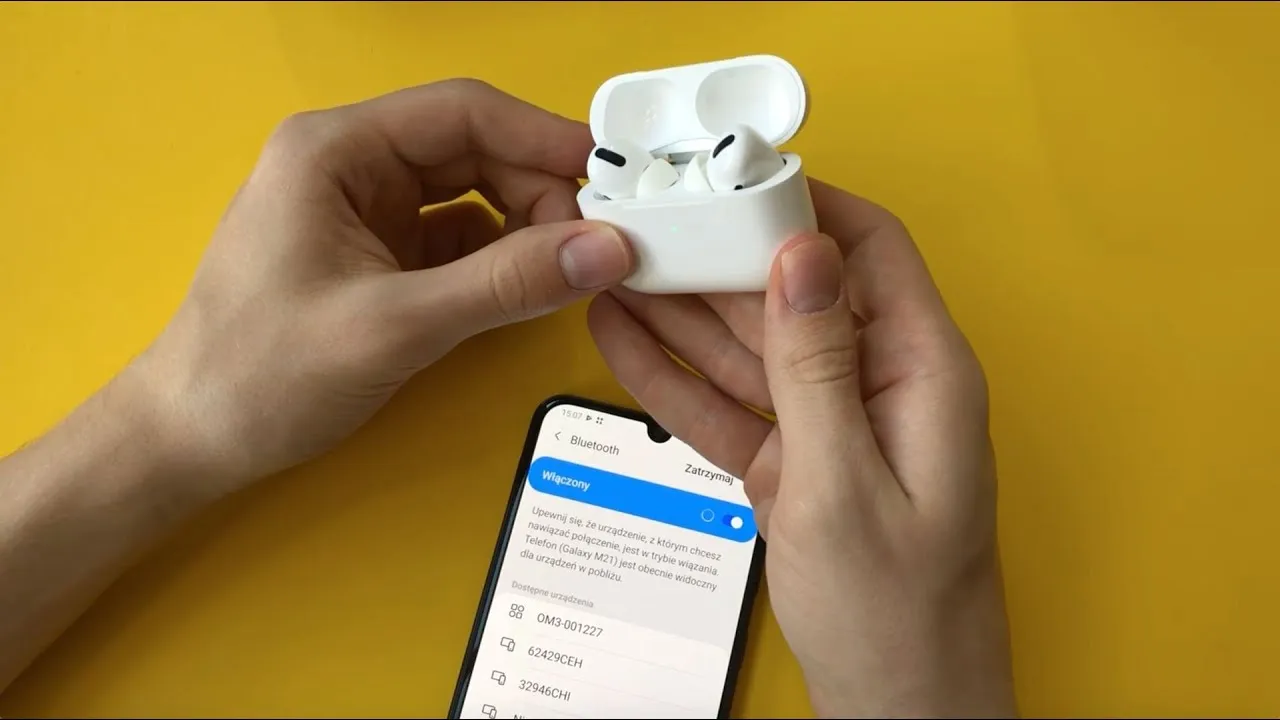
Jakość połączenia AirPods z telefonem może być uzależniona od różnych ustawień. Po pierwsze, upewnij się, że Bluetooth jest włączony i działa poprawnie. Warto również sprawdzić, czy inne urządzenia Bluetooth nie zakłócają sygnału – na przykład, jeśli masz wiele urządzeń podłączonych do Bluetooth, spróbuj odłączyć te, których nie używasz. Czasami zbyt duża liczba połączeń może wpłynąć na stabilność sygnału.
Aktualizacje oprogramowania również odgrywają kluczową rolę w funkcjonowaniu AirPods. Upewnij się, że zarówno Twój telefon, jak i słuchawki mają najnowsze aktualizacje. W przypadku iPhone'a można to sprawdzić w sekcji „Ustawienia” > „Ogólne” > „Aktualizacja oprogramowania”. Dla AirPods, aktualizacje są zazwyczaj instalowane automatycznie, gdy są podłączone do iPhone'a, ale warto to monitorować, aby zapewnić najlepszą wydajność.| Ustawienie | Wpływ na połączenie |
|---|---|
| Bluetooth | Włączony, aby umożliwić połączenie z AirPods |
| Tryb samolotowy | Wyłączony, aby nie blokować sygnału Bluetooth |
| Aktualizacje oprogramowania | Zapewniają poprawne działanie i nowe funkcje |
Jak skonfigurować ustawienia Bluetooth dla lepszej wydajności
Aby uzyskać lepszą wydajność połączenia z AirPods, warto dostosować ustawienia Bluetooth w swoim telefonie. Upewnij się, że w ustawieniach Bluetooth nie ma aktywnych urządzeń, których nie używasz, ponieważ mogą one zakłócać sygnał. Dobrze jest także uniknąć korzystania z AirPods w miejscach z dużą ilością zakłóceń, takich jak obszary z wieloma innymi urządzeniami Bluetooth. Optymalizacja tych ustawień pomoże w stabilności połączenia i jakości dźwięku.
Innym sposobem na poprawę wydajności jest regularne sprawdzanie, czy nie ma dostępnych aktualizacji oprogramowania zarówno dla AirPods, jak i telefonu. Utrzymywanie najnowszych wersji oprogramowania zapewnia, że korzystasz z najnowszych poprawek i funkcji, które mogą poprawić jakość połączenia. Pamiętaj również, aby nie trzymać telefonu zbyt daleko od AirPods, ponieważ może to wpłynąć na jakość sygnału.
Sprawdzanie aktualizacji oprogramowania dla AirPods i telefonu
Regularne sprawdzanie aktualizacji oprogramowania jest kluczowe dla optymalnego działania Twoich AirPods. Aby sprawdzić aktualizacje na iPhone, przejdź do „Ustawienia” > „Ogólne” > „Aktualizacja oprogramowania”. Jeśli dostępna jest aktualizacja, postępuj zgodnie z instrukcjami na ekranie, aby ją zainstalować. Dla AirPods aktualizacje są zazwyczaj instalowane automatycznie, gdy są podłączone do iPhone'a, ale warto upewnić się, że są w zasięgu i naładowane.
W przypadku telefonów z systemem Android, upewnij się, że masz zainstalowane najnowsze aktualizacje oprogramowania systemowego. Możesz to zrobić, przechodząc do „Ustawienia” > „Aktualizacje systemu”. Utrzymywanie aktualizacji oprogramowania na obu urządzeniach nie tylko poprawia ich współpracę, ale także zwiększa bezpieczeństwo i stabilność połączenia.
Jak wykorzystać AirPods w codziennym życiu dla maksymalnej wydajności
AirPods to nie tylko słuchawki do muzyki, ale także narzędzie, które można wykorzystać w wielu aspektach codziennego życia. Aby w pełni wykorzystać ich potencjał, rozważ zastosowanie gestów dotykowych do szybkiego zarządzania połączeniami i odtwarzaniem multimediów. Na przykład, podwójne stuknięcie w jedną ze słuchawek może wstrzymać lub wznowić odtwarzanie, co jest idealne, gdy masz zajęte ręce lub jesteś w ruchu. Warto również skonfigurować Siri, aby korzystać z asystenta głosowego do wykonywania połączeń, ustawiania przypomnień czy zarządzania kalendarzem, co zwiększa efektywność i pozwala na swobodne korzystanie z rąk.
W przyszłości możemy spodziewać się jeszcze większej integracji technologii w słuchawkach, co może obejmować inteligentne funkcje, takie jak automatyczne dostosowywanie jakości dźwięku w zależności od otoczenia. Wyobraź sobie słuchawki, które same przełączają się w tryb redukcji hałasu, gdy znajdujesz się w głośnym miejscu, lub które automatycznie dostosowują głośność w odpowiedzi na hałas otoczenia. Takie innowacje mogą znacznie poprawić komfort użytkowania i jakość dźwięku, co czyni AirPods jeszcze bardziej wszechstronnym narzędziem w codziennym życiu.